Eine riesige Menge an Informationen im Netzwerk wird in Form von CD-Images verteilt. Dazu gehören Repliken von physischen CDs. Ihr einziger Unterschied besteht darin, dass das zum Lesen verwendete Laufwerk nicht physisch, sondern virtuell ist und sich nicht im Computergehäuse befindet, sondern von einem separaten Dienstprogramm auf dem Computer des Benutzers installiert wird.
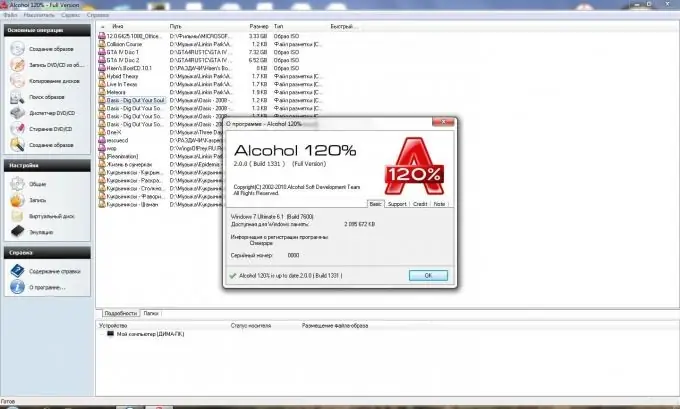
Es ist notwendig
Dienstprogramm "Alkohol 120%"
Anleitung
Schritt 1
Einige der gängigsten Dienstprogramme, die ein virtuelles Laufwerk im System bereitstellen, sind "Alcohol 120%" und "Daemon Tools". Sie können mit beiden Programmen analog arbeiten.
Installieren Sie das Dienstprogramm "Alkohol 120%" und führen Sie es aus. Dies kann entweder durch einen Doppelklick auf das Programmsymbol auf dem Desktop oder durch das Auffinden in der Programmliste über das Startmenü erfolgen.
Schritt 2
Suchen Sie nach der gewünschten Bilddatei. Klicken Sie dazu in der horizontalen Menüleiste zunächst auf den Punkt „Service“und wählen Sie dann in der Klappliste den Punkt „Nach Bilddateien suchen“. Im Suchfenster müssen Sie den Pfad zu dem Ort angeben, an dem sich das Bild befindet. Klicken Sie anschließend auf die Schaltfläche "Suchen". Alle gefundenen Bilder werden im Fenster angezeigt. Suchen Sie in dieser Liste die gewünschte aus und klicken Sie mit der linken Maustaste darauf. Wählen Sie danach den Punkt "Ausgewählte Dateien zu Alcohol 120% hinzufügen".
Die gleiche Suche kann mit der Tastenkombination "Strg + F" durchgeführt werden.
Schritt 3
Schließen Sie das Bildsuchfenster.
Schritt 4
Mounten Sie das Image auf einer virtuellen Festplatte.
Nach Abschluss des zweiten Schritts hat sich das Hauptfenster des Dienstprogramms leicht geändert - die erforderliche Bilddatei ist in der Liste auf der rechten Seite des Programms erschienen. Klicken Sie mit der linken Maustaste auf den Namen dieses Bildes und wählen Sie im Kontextmenü den Punkt "Auf Gerät montieren".
Das Image wird nun auf das virtuelle Laufwerk gemountet. Sie können damit wie mit einer normalen CD arbeiten.






